Como usar o Miracast para espelhar a tela no iPhone
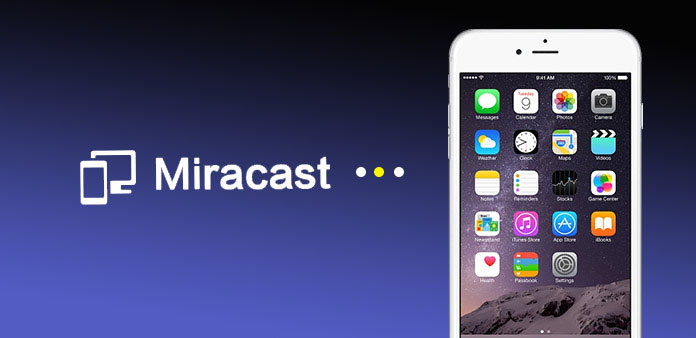
É popular entre as pessoas espelhar o conteúdo do celular para uma tela maior. Ele permite que as pessoas tenham um grande espaço para curtir suas músicas, filmes e assim por diante. Antes do lançamento do Miracast, os usuários da Apple têm orgulho do Airplay, que permite o streaming sem fio entre dispositivos de áudio, vídeo, telas de dispositivos e fotos. Infelizmente, o Airplay só funciona entre dispositivos iOS. Talvez você não consiga espelhar o conteúdo do iPhone para a smart TV. E agora, quando você usa o Miracast com o iPhone, pode exibir arquivos sem fio no iPhone em qualquer dispositivo certificado Miracast. Deve ser uma notícia excitante para os usuários de smartphones. Se você ainda estiver confuso com a conexão do Miracast e do iPhone, poderá encontrar a resposta certa no artigo a seguir.
Parte 1: O que é o Miracast e o iPhone Miracast?
O Miracast é um tipo de ferramenta de espelhamento de tela que permite transmitir qualquer coisa de um dispositivo Android ou computador recente da Intel para sua TV. O momento em que aparece no campo de pessoas da versão, não é dúvida torna-se a escolha ideal para os usuários do Android para usar. Tudo o que você vê na tela pequena será exibido na tela grande. Qual o papel que desempenha nele? Ele pode ser descrito como "HDMI over Wi-Fi", substituindo o cabo do dispositivo para o monitor. Ou seja, a tecnologia faz com que o cabo desapareça, o que convence a vida das pessoas. Outra questão com a qual a maioria das pessoas pode se preocupar é quais dispositivos podem usar o Miracast? Quanto aos receptores, muitos smart TV que possuem a funcionalidade Miracast integrada podem usar o serviço. Além disso, os dispositivos Android TV e um punhado de outros decodificadores são compatíveis com o Miracast. O iPhone pode usar o Miracast? Muitos usuários da Apple, que estão ansiosos pelo iPhone Miracast, estão ansiosos para saber a resposta. É uma pena que os usuários do iPhone não possam usar o Miracast.

Parte 2: Alternativa Miracast para iPhone
Como mencionado anteriormente, os usuários da Apple só têm uma maneira de espelhar o iPhone para a smart TV antes que o iPhone Miracast entre em ação. Assim, saber como espelhar seu iPhone para a TV com a alternativa iPhone Miracast - Airplay é uma habilidade essencial para você. E aqui nós mostramos o guia detalhado. Siga os passos abaixo para aproveitar o conteúdo do iPhone na Apple TV.
1. Como espelhar o iPhone na Apple TV com o AirPlay
- Conecte seu iPhone e Apple TV à mesma rede.
- Leve o seu iPhone para abrir o centro de controle, limpando a partir da base.
- Toque no ícone do AirPlay e escolha o formulário da TV na lista.
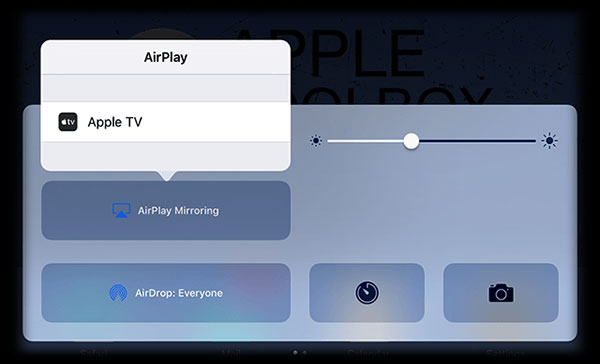
- Digite sua senha do AirPlay.
- Ajuste a proporção da sua TV e as configurações de zoom para cobrir todo o espaço.
Depois disso, você pode aproveitar a sua experiência de tela grande na Apple TV como alternativa ao iPhone Miracast.
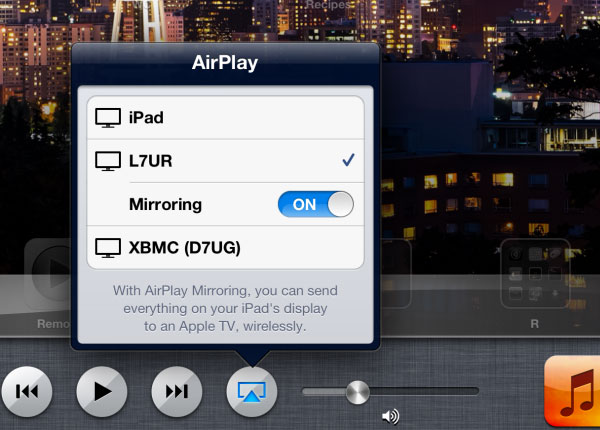
2. Como espelhar o iPhone em outras TVs inteligentes com o AirServer
Existe algum método alternativo para o Miracast conectar o iPhone e a Sony TV? Se você tiver apenas um iPhone e uma TV Sony, o que você pode fazer? Não se preocupe! Aqui está outra abordagem para refletir seu iPhone em outras TVs inteligentes. O AirServer é uma das maneiras mais eficientes que você deve levar em consideração.
- Baixar AirServer na TV inteligente.
- Torneira AirServer ícone do centro de controle no seu iPhone, limpando a partir da base.
- Selecione a smart TV e abra Espelhando opção. Agora a tela do iPhone está aparecendo na TV da Sony.

Parte 3: Como usar o Miracast para espelhar o dispositivo
Como o iPhone Miracast ainda é um mistério, você pode usar o serviço para espelhar o conteúdo do Android na TV Sony, na TV LG, na TV Samsung ou em outras TVs inteligentes. Como usar o Miracast com o Android para espelhar o conteúdo do telefone Android para a TV?
Não há dúvida de que você precisa de um dispositivo e um display que sejam ambos Certificado Miracast. E como você sabe se é o suporte Miracast ou não? Claro que você pode verificar isso na descrição do produto. Além disso, em um nível técnico, o suporte ao Miracast requer três pontos: suporte ao chipset sem fio, suporte ao sistema operacional e suporte ao driver. Se o seu dispositivo não atender a todos esses requisitos, será necessário comprar um adaptador Miracast e atualizar seu sistema operacional. Sistema com certificação Miracast: Windows 8.1 ou Windows 10, Windows Phone 8.1, Android 4.4 ou superior e BlackBerry 10.2.1 ou superior.

- Vá para o menu de configuração e toque em Ecrã ícone para escolher exibição sem fio.
- Abra Exibição sem fio no topo da página, rode o botão para ON. Depois disso, o seu telefone Android irá procurar dispositivos Miracast próximos.
- Escolha o adaptador Miracast. Toque nele e seu dispositivo se conectará ao telefone Android com Miracast. Às vezes, você pode ser solicitado a digitar o código PIN.
- Após conectar-se ao seu adaptador, sua tela será espelhada em exibição sem qualquer problema.
Conclusão
Usar o Miracast no iPhone pode ser uma solução no futuro próximo. E agora, como uma solução alternativa, os usuários do iPhone ainda precisam confiar no AirPlay para sincronizar o conteúdo com a TV inteligente. Certamente, o AirPlay nos oferece muita conveniência em nossas vidas, especialmente para enriquecer nossa experiência de apreciar a tela grande. Você também pode usar o Miracast para espelhar o conteúdo entre os sistemas certificados pelo Miracast no momento. Se você tiver mais detalhes sobre as informações relacionadas à solução Miracast iPhone, você pode se sentir à vontade para compartilhá-las nos comentários conosco.







